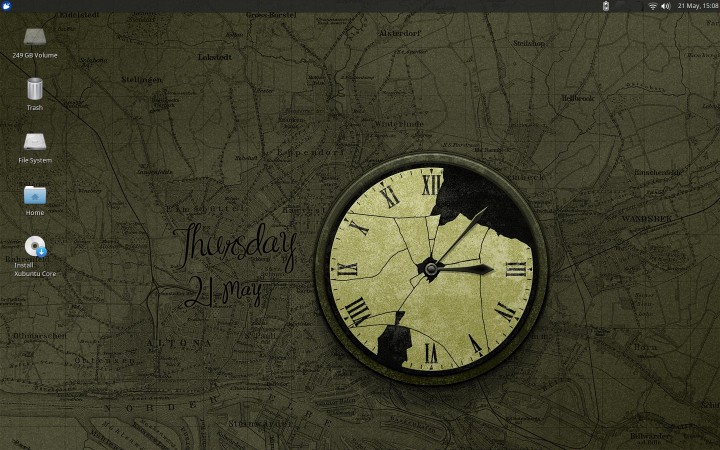Todos nós, que temos computador, gostamos de ver o nosso ambiente de trabalho elegante, personalizado ao nosso gosto e com todas as ferramentas que mais precisamos.
Hoje, neste pequeno tutorial, vamos ensinar àqueles que utilizam Linux, como dar uma nova vida ao vosso ambiente de trabalho com o Wallch!
Wallch é um programa que lhe permite alterar o wallpaper do seu sistema ao seu gosto, adicionar um conjunto de wallpapers e também estipular de quanto em quanto tempo é que o wallpaper é alterado.
Principais funcionalidades
- Live Earth Wallpaper
- Imagem do Dia
- Integração com o Unity
- Estatísticas
- Suporte para JPG, PNG, GIF, e BMP
- Apresentação de imagens aleatórias
- Possibilidade de tirar screenshots
- Integração com pastas de imagens
Para testar e começar a usufruir do Wallch na sua máquina, basta que siga estes pequenos passos:
Passo 1
Abrir o Terminal usando o atalho de teclas CTRL+ALT+T e escreva sudo apt-get install wallch e, por fim, pressione enter.
Passo 2
Escreva Y para confirmar a instalação e pressione enter.
Passo 3
Abra o Wallch.
Passo 4
Abra o site http://www.vladstudio.com/wallpaperclocks/browse.php e escolha o wallpaper que mais gostar e este estará sempre actualizado com a data e a hora.
Passo 5
Proceder ao download do wallpaper e, para isso, terão que saber as dimensões do vosso ecrã. Basta entrarem nas definições de ecrã para saberem essa informação. No meu caso será então 1440×900.
Passo 6
Agora basta abrir a aba Clock Wallpaper e clicar em Install escolhendo, portanto, o ficheiro que acabou de fazer download.
Passo 7
Por último, mas não menos importante, deve carregar em Activate Wallpaper para que este fique sincronizado com as horas e a data do computador.
Espero que tenham gostado do meu humilde tutorial, qualquer dúvida por favor comentem que eu ajudarei no que puder.